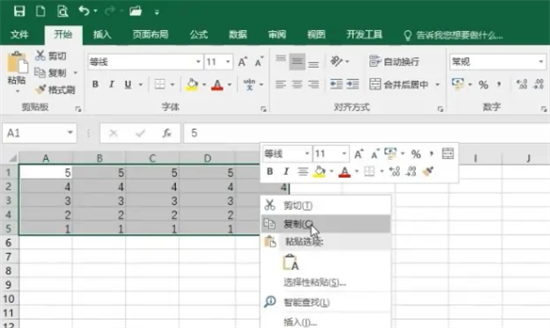
方法一:基础复制粘贴法
1. 启动Excel并选中目标区域,按住鼠标左键拖动选取完整表格范围(含表头和数据),右键单击选择"复制"或使用快捷键Ctrl+C。此时表格内容已被存入剪贴板。
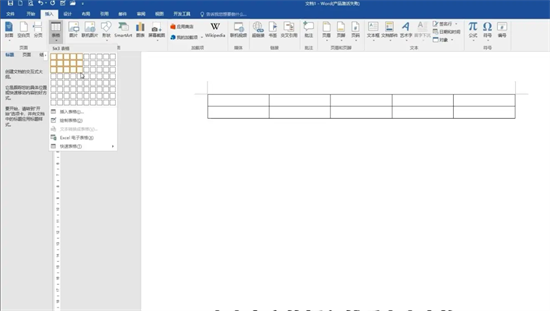
2. 切换到Word文档,将光标定位至插入位置。在"插入"选项卡中点击"表格"图标,下拉菜单中选择"插入表格",此时会出现行列设置弹窗。
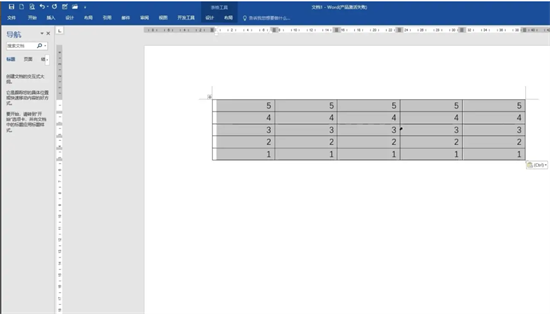
3. 直接按Ctrl+V执行粘贴,系统会自动匹配行列格式。若出现边框错位,可右击表格选择"自动调整"→"根据内容调整表格",此操作能智能修正单元格大小。
方法二:选择性粘贴应用
1. 完成Excel表格复制后,在Word中点击"开始"选项卡的"粘贴"下拉菜单,选择"选择性粘贴"。
2. 在对话框中选择"Microsoft Excel工作表对象",勾选"粘贴链接"选项。这样当Excel源数据更新时,Word表格会自动同步最新数据,特别适用于需要动态关联的场景。
3. 通过"表格工具-布局"选项卡可进一步调整行高列宽,建议使用"分布行/列"功能使排版更统一。
方法三:拖拽嵌入技术
1. 同时打开Excel和Word窗口并排显示,在Excel中选中表格后,将鼠标移至选区边框处直至出现十字箭头。
2. 按住Ctrl键同时拖动表格至Word文档目标区域,此时表格将以嵌入式对象呈现。双击该对象可直接调用Excel编辑功能,适合需要保留公式的场景。
3. 若需转换为纯Word表格,右击对象选择"转换为普通表格"即可解除关联。
格式优化技巧
• 字体一致性处理:粘贴后全选表格,在"开始"选项卡统一设置中文字体(如宋体)和西文字体(如Times New Roman)
• 边框增强显示:通过"表格工具-设计"中的"边框样式",建议选用1.5磅实线作为外边框,0.75磅虚线作为内部分隔
• 数据对齐规范:数值类数据采用右对齐,文本信息使用左对齐,表头内容建议居中显示
• 批量调整技巧:按住Alt键配合鼠标可进行像素级微调,使用F4键可重复上一步操作
常见问题解决方案
当遇到表格跨页断裂时,选中表格右键进入"表格属性",在"行"选项卡取消"允许跨页断行"的勾选。若出现内容重叠,建议清除原有格式:粘贴时选择"只保留文本"选项,再手动重建表格结构。对于超宽表格,可尝试在"页面布局"中切换为横向页面,或使用"自动调整"中的"根据窗口调整表格"功能。通过掌握这些进阶技巧,能有效解决办公场景中90%以上的表格移植问题,大幅提升文档制作的专业度和效率。

